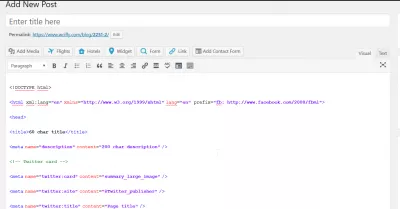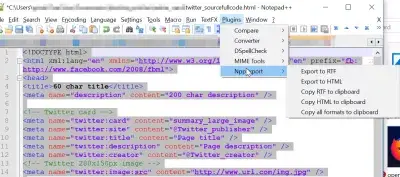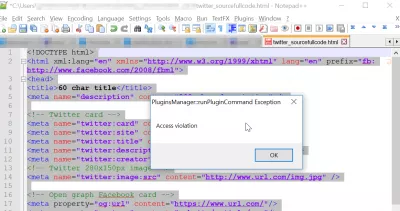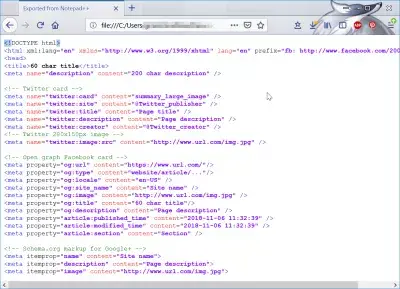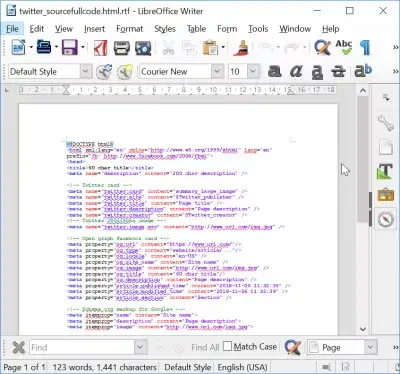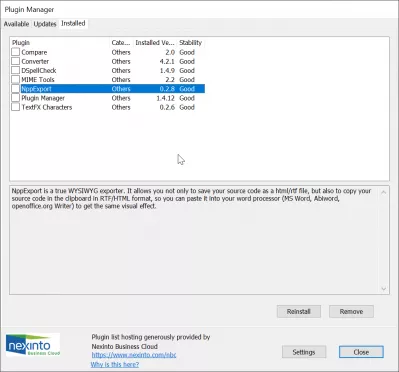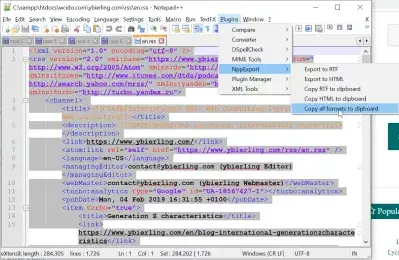Αντιγραφή σημειωματάριου ++ με μορφοποίηση
Αντιγραφή σημειωματάριου ++ με μορφοποίηση
Η μορφοποίηση κειμένου στο Notepad ++ μπορεί να αντιγραφεί στο πρόχειρο ή να εξαχθεί χρησιμοποιώντας το μενού Plugins> NppExport> Export to RTF ή Export to HTML.
Μόλις εξαχθεί, το μορφοποιημένο κείμενο με την επισήμανση σύνταξης μπορεί να επικολληθεί σε άλλες εφαρμογές, όπως το LibreOffice, το Microsoft Word ή μια ανάρτηση WordPress.
Προσφέρονται διάφορες επιλογές για την εξαγωγή δεδομένων με τη διακόσμηση κειμένου:
- Εξαγωγή σε RTF, για άνοιγμα με ένα πρόγραμμα επεξεργασίας κειμένου όπως LibreOffice ή Word,
- Εξαγωγή σε HTML, κορυφαία ανοιχτή με ένα πρόγραμμα περιήγησης ιστού όπως το Mozilla Firefox ή το Google Chrome,
- Αντιγράψτε το RTF στο πρόχειρο, το οποίο θα επιτρέψει την επικόλληση του κειμένου με διακόσμηση απευθείας σε ένα έγγραφο LibreOffice ή Word,
- Αντιγραφή HTML στο πρόχειρο, το οποίο θα αντιγράψει το κείμενο αλλά θα χάσει τη διακόσμηση,
- Αντιγράψτε όλες τις μορφές στο πρόχειρο, το οποίο θα αντιγράψει τα πάντα στο πρόχειρο.
Λήψη του επεξεργαστή πηγαίου κώδικα του Notepad ++ με ανασηκώσεις σύνταξης
Λήψη του Google Chrome
Λήψη του Libre Office
Κέντρο λήψης του Microsoft Office
Το Notepad ++ αντιγράφει όλες τις μορφές σε παραβίαση πρόσβασης στο πρόχειρο
Όταν χρησιμοποιείτε τις λειτουργίες εξαγωγής, μπορεί να συμβεί το σφάλμα εξαίρεσης Παραβίαση πρόσβασης από το runPluginCommand.
Σε αυτή την περίπτωση, χρησιμοποιήστε την εξαγωγή σε αρχεία αντί για το αντίγραφο στο πρόχειρο, για να φτάσετε γρήγορα στο αποτέλεσμα.
Για να το λύσετε, επανεκκινήστε το Notepad ++, κάντε επανεκκίνηση του υπολογιστή ή ενημερώστε το Notepad ++ με την τελευταία έκδοση, εάν οι προηγούμενες λύσεις δεν λειτουργούν.
Πηγή αντιγραφής του Firefox με μορφή
Δεν είναι δυνατή η αντιγραφή ενός αρχείου προέλευσης από τον Firefox με τη μορφοποίηση κειμένου, ή τουλάχιστον όχι χωρίς τη χρήση συγκεκριμένων προσθηκών ή εφαρμογών.
Ωστόσο, είναι δυνατή η μορφοποίηση του πηγαίου κώδικα HTML με τη μορφοποίηση του, επικολλώντας το κείμενο στο Σημειωματάριο ++, επιλέγοντας το μενού Language> H> HTML και χρησιμοποιώντας τη λύση αυτή για να επικολλήσετε το κείμενο σε άλλο πρόγραμμα επεξεργασίας.
Το Γραφείο Libre επικολλήστε HTML
Εάν δεν είναι πάντα δυνατή η επικόλληση HTML με τη μορφοποίηση κειμένου, μια άλλη λύση είναι να χρησιμοποιήσετε την επιλογή εξαγωγής σε μορφή RTF του Notepad ++.
Γίνετε ένα Excel Pro: Εγγραφείτε στην πορεία μας!
Ανυψώστε τις δεξιότητές σας από αρχάριους στον ήρωα με το μάθημα Excel 365 Basics, που έχει σχεδιαστεί για να σας κάνει ικανούς σε λίγες μόνο συνεδρίες.
Εγγραφείτε εδώ
Αφού αποθηκευτεί το αρχείο εξαγωγής στον υπολογιστή, μπορεί να ανοίξει στο LibreOffice και η διακόσμηση κειμένου θα εμφανιστεί ακριβώς όπως ήταν στο Notepad ++.
Wordpress επικόλληση HTML
Για να επικολλήσετε κάποιο κείμενο μορφοποιημένο σε μορφή HTML στο WordPress και να απεικονίσετε τη διακόσμηση κειμένου ακριβώς όπως ήταν στο Σημειωματάριο ++ για παράδειγμα, ο καλύτερος τρόπος είναι να εξαγάγετε το αρχείο στο RTF, να το ανοίξετε στο LibreOffice ή στο Microsoft Word και από εκεί να αντιγράψετε και να επικολλήσετε στο πρόγραμμα επεξεργασίας WordPress.
Με αυτόν τον τρόπο, ο κώδικας θα έπρεπε να έχει επικολληθεί με τη σύνταξη του.
Εάν το κείμενο είναι επικολλημένο στη λειτουργία επεξεργασίας κειμένου, τότε πιθανότατα δεν θα εμφανιστεί σωστά ή ακόμα και καθόλου, καθώς ο επεξεργαστής θα επεξεργαστεί τον κώδικα HTML αντί να το εμφανίσει.
Αντιγραφή σημειωματάριου ++ με επισήμανση σύνταξης
Για να αντιγράψετε κείμενο με την επισήμανση σύνταξης στο Σημειωματάριο ++, είναι απαραίτητο να χρησιμοποιήσετε ένα εξωτερικό plugin όπως το NPPExport.
Το plugin μπορεί να εγκατασταθεί με το plugin plugin, το οποίο μπορεί να έχει πρόσβαση σε πρόσθετα μενού> διαχειριστής plugin> διαθέσιμη καρτέλα plugins> NPPExport> install.
Μόλις εγκατασταθεί το plugin, κάντε επανεκκίνηση του Notepad ++ για να εμφανιστεί το plugin NPPExport στο μενού plugins.
Στη συνέχεια, απλά επιλέξτε τις πρόσθετες επιλογές> NPPExport> αντιγράψτε όλες τις μορφές στο πρόχειρο, για να αντιγράψετε κείμενο με επισημάνσεις σύνταξης από το Σημειωματάριο ++ για να επικολλήσετε τον επεξεργαστή κειμένου ή άλλο πρόγραμμα επεξεργασίας κειμένου.
Συχνές Ερωτήσεις
- Υπάρχει τρόπος για τους χρήστες να αντιγράφουν κείμενο από το NotePad ++, συμπεριλαμβανομένης της επισήμανσης και της μορφοποίησης σύνταξης, για χρήση σε άλλες εφαρμογές;
- Ενώ το NotePad ++ δεν υποστηρίζει την αντιγραφή κειμένου με μορφοποίηση από προεπιλογή, οι χρήστες μπορούν να χρησιμοποιήσουν το plugin nppexport για να αντιγράψουν το κείμενο ως RTF ή HTML, διατηρώντας την επισήμανση της σύνταξης. Αυτό μπορεί στη συνέχεια να επικολληθεί σε εφαρμογές που υποστηρίζουν το σχηματισμένο κείμενο.

Ο Yoann Bierling είναι επαγγελματίας διαδικτυακής δημοσίευσης και ψηφιακής συμβουλευτικής, κάνοντας παγκόσμιο αντίκτυπο μέσω εμπειρογνωμοσύνης και καινοτομίας στις τεχνολογίες. Παθιασμένος με την ενδυνάμωση των ατόμων και των οργανώσεων να ευδοκιμήσουν στην ψηφιακή εποχή, οδηγείται να προσφέρει εξαιρετικά αποτελέσματα και να προωθήσει την ανάπτυξη μέσω της δημιουργίας εκπαιδευτικού περιεχομένου.
Γίνετε ένα Excel Pro: Εγγραφείτε στην πορεία μας!
Ανυψώστε τις δεξιότητές σας από αρχάριους στον ήρωα με το μάθημα Excel 365 Basics, που έχει σχεδιαστεί για να σας κάνει ικανούς σε λίγες μόνο συνεδρίες.
Εγγραφείτε εδώ